Il developer DeViL303 ci invita a scoprire un fork di Multiserver3 di AgentDark447 che si concentra sullo sviluppo di una nuova applicazione chiamata Nautilus.

Nautilus è un’interfaccia grafica per PC Windows progettata per gestire gli asset di Playstation Home a un livello di profondità mai raggiunto prima.
😍Nautilus Toolset v1.00 released by @DeViL3O3 !
Nautilus is a new GUI that brings together many tools for unpacking and repacking most of Playstation Homes file types.⚡️https://t.co/KRIb54fB40https://t.co/KMAgv85ncB pic.twitter.com/0izAwiADlI
— Aldo Vargas (@aldostools) June 4, 2024
L’obiettivo finale è creare una soluzione All-in-One per automatizzare compiti comuni e gestire i numerosi tipi di file personalizzati utilizzati in Home.
Importante: A causa della natura dei milioni di asset di Home e dei numerosi casi particolari coinvolti, questa applicazione probabilmente non sarà mai realmente “completata”. L’utilizzo di Nautilus è interamente a proprio rischio. Si raccomanda di eseguire un backup dei dati prima di procedere.
Funzionalità Principali
Home Archive Creator
Importante: Per gli input nell’Archive Creator, è consigliato utilizzare la funzionalità di trascinamento e rilascio da Windows File Explorer, poiché supporta sia le cartelle che i file zip. La funzione “clicca per sfogliare” attualmente supporta solo la selezione dei file zip.
Istruzioni per l’uso dell’Archive Creator
- Trascina e rilascia una o più cartelle nell’applicazione e seleziona il tipo di archivio desiderato prima di avviare il processo di creazione. Questo strumento è in grado di gestire operazioni estese, come la creazione di oltre 70.000 oggetti in un’unica operazione.
- Inserisci un timestamp a 8 byte per allinearlo con il campo timestamp nel tuo SDC, se applicabile.
- Il percorso di output predefinito per lo strumento Archive Creator si trova accanto all’exe in Output/Archives/. Questa impostazione può essere modificata nelle preferenze.
Opzioni per l’Archive Creator
- Timestamp:
- Inserisci un timestamp qui. Il valore predefinito è
FFFFFFFF. Se vengono inseriti meno di 8 byte, verranno riempiti fino a 8 byte con un prefisso di0. - Se un file
timestamp.txtè presente nella tua cartella di input, questo campo GUI verrà normalmente ignorato.
- Inserisci un timestamp qui. Il valore predefinito è
- Tipi di archivi:
- BAR: La forma più basilare di Home Archive, storicamente usata nelle prime edizioni retail home e successivamente limitata alle versioni per sviluppatori. Questi archivi sono i più veloci da leggere, montare, creare e scaricare grazie alla loro semplice compressione zlib e alla mancanza di livelli di sicurezza aggiuntivi.
- BAR Secure: Una versione crittografata di BAR usata in combinazione con SHA1 nel TSS in alcune delle versioni pre-sharc di Home.
- SDAT: Simile a BAR ma arricchito con un livello di crittografia NPD.
- SDAT SHARC: Un formato di archivio sicuro introdotto nella versione 1.82 per combattere hacking e pirateria. Questi sono crittografati sia con la chiave NPD che con la chiave del server di contenuti trovata nel TSS.
- CORE SHARC: Introdotto per la prima volta nella versione 1.82+, questo formato protegge i file COREDATA sharc locali all’interno del pacchetto client. Questi sono crittografati con una chiave locale incorporata nei Retail EBOOTS 1.82+.
- Config SHARC: Utilizzato per crittografare i file di configurazione della modalità online trasmessi ai client alla prima connessione. Questi sono crittografati con la chiave del server di contenuti ma senza livello NPD.
- Rinomina per CDN:
- Questa impostazione, quando abilitata, rinominerà gli archivi degli oggetti creati per adattarsi al formato di denominazione CDN se vengono soddisfatte determinate condizioni:
- La cartella di input deve avere l’UUID nel nome come
00000000-00000000-00000000-0000000B_T035. - Il tipo di archivio deve essere impostato su BAR, SDAT o SDAT SHARC.
- Se queste condizioni sono soddisfatte, rinominerà l’output per adattarsi all’uso CDN online:
- Esempio:
Objects/00000000-00000000-00000000-0000000B/object_T037.sdat - Esempio:
Objects/00000000-00000000-00000000-0000000B/object_T037.bar
- Esempio:
- La cartella di input deve avere l’UUID nel nome come
- Questa impostazione, quando abilitata, rinominerà anche le scene per adattarsi al formato di denominazione CDN se vengono soddisfatte determinate condizioni:
- La cartella di input deve avere un
$nel nome comeSci_Fi_Apt_A08E_30B2$scifi_T037. - Il tipo di archivio deve essere impostato su BAR, SDAT o SDAT SHARC.
- Se queste condizioni sono soddisfatte, rinominerà l’output per adattarsi all’uso CDN online:
- Esempio:
Scenes/Sci_Fi_Apt_A08E_30B2/scifi_T037.sdat - Esempio:
Scenes/Sci_Fi_Apt_A08E_30B2/scifi_T037.bar
- Esempio:
- La cartella di input deve avere un
- Questa impostazione, quando abilitata, rinominerà gli archivi degli oggetti creati per adattarsi al formato di denominazione CDN se vengono soddisfatte determinate condizioni:
- Rinomina per Locale:
- Questa impostazione, quando abilitata, rinominerà gli oggetti per adattarsi all’uso locale USRDIR se vengono soddisfatte determinate condizioni:
- La cartella di input deve avere l’UUID nel nome come
00000000-00000000-00000000-0000000B_T035. - Il tipo di archivio deve essere impostato su BAR o CORE SHARC.
- Se queste condizioni sono soddisfatte, rinominerà l’output per adattarsi all’uso offline e “semi-online”:
- Esempio:
OBJECTS/00000000-00000000-00000000-0000000B/00000000-00000000-00000000-0000000B.BAR - Esempio:
OBJECTS/00000000-00000000-00000000-0000000B/00000000-00000000-00000000-0000000B.SHARC
- Esempio:
- Le scene non sono interessate da questa impostazione poiché non esiste un formato ufficiale per la denominazione delle scene locali (per quanto ne so).
- La cartella di input deve avere l’UUID nel nome come
- Questa impostazione, quando abilitata, rinominerà gli oggetti per adattarsi all’uso locale USRDIR se vengono soddisfatte determinate condizioni:
- Ignora Timestamp.txt:
- Usa questa impostazione per forzare ogni archivio impacchettato nel compito corrente a prendere il suo timestamp dal campo GUI sopra.
- Utile solo se pianifichi di usare
FFFFFFFper tutto. - Questa impostazione semplicemente risparmia la fatica di eliminare tutti i file
timestamp.txt.
Home Archive Unpacker
Importante: Per l’Archive Unpacker, si consiglia di utilizzare la funzionalità di trascinamento e rilascio da Windows File Explorer, poiché supporta l’aggiunta di cartelle. Trascinando una cartella nell’area di rilascio dell’Unpacker, verranno scansionati ricorsivamente tutti gli archivi compatibili e automaticamente aggiunti.
Istruzioni per l’uso dell’Archive Unpacker
- Trascinare e rilasciare uno o più archivi compatibili o cartelle nello strumento. Questo strumento è progettato per gestire compiti su larga scala, come lo spacchettamento di oltre 70.000 oggetti in un’unica operazione.
- Lo strumento genera un
timestamp.txtnella cartella di output contenente il timestamp originale dell’archivio, che dovrebbe essere conservato per il futuro reimballaggio di quella cartella se non si desidera modificare il campo timestamp in SDC. - Il percorso di output predefinito per lo strumento Archive Unpacker si trova accanto all’exe in
Output/Mapped/. Questa impostazione può essere modificata nelle preferenze. - Quando si spacchettano oggetti, se l’archivio di input include la stringa “object”, il nome della cartella di output sostituirà questa stringa con l’UUID (ad esempio,
00000000-00000000-00000000-0000000B/object_T037.sdatsarà estratto nella cartella00000000-00000000-00000000-0000000B_T037).
Opzioni per l’Archive Unpacker
- UUID/Prefisso del percorso:
- Un UUID o un prefisso completo del percorso può essere inserito qui, che sarà aggiunto a qualsiasi percorso identificato durante il processo di mappatura.
- Rileverà l’UUID e lo gestirà diversamente da un normale prefisso di percorso.
- Inoltre, scansionerà eventuali UUID presenti in qualsiasi parte del percorso del file di input e tenterà di utilizzarli per la mappatura.
- Validare i file:
- Questa funzione è abilitata per impostazione predefinita. Disabilitare questa opzione può accelerare il processo di mappatura per compiti di massa, sebbene non sia consigliato.
- Se abilitato, questa funzione tenterà di garantire che tutti i file siano stati correttamente scaricati. Utilizza una combinazione di controlli a livello di byte di intestazione/stringa e librerie specifiche per controllare file multimediali come mp3, wav, png, jpg.
- Analizza anche xml, json, scene, sdc, odc, ecc.., cercando segni di corruzione, crittografia o compressione.
HomeLuac.exeviene utilizzato per verificare gli errori di sintassi nei file Lua, che possono occasionalmente generare falsi positivi, poiché gli sviluppatori a volte scrivevano Lua non standard. Tuttavia, questo controllo è generalmente utile.- Lo strumento registrerà anche eventuali file di 0 byte per ulteriori ispezioni. Sebbene ciò a volte generi falsi positivi, poiché gli sviluppatori occasionalmente utilizzavano file di 0 byte, è vantaggioso segnalarli per ulteriori esami.
- Infine, qualsiasi elemento con file non mappati verrà registrato. Questo controllo avviene indipendentemente dal fatto che la funzione di convalida dei file sia abilitata. Se vengono rilevati file non mappati, verrà aggiunto un suffisso _CHECK al nome della cartella di output.
- Se durante il processo di convalida si verificano avvisi o errori di convalida dei file, verrà generato un
JobReport.txtnella cartella di output.
- Modalità Coredata:
- Questa modalità salta completamente le tecniche di mappatura normali poiché non sono affidabili per coredata, invece utilizza un elenco predefinito di nomi di file coredata noti per rinominare i file.
- Utilizza questa modalità per COREDATA.SHARC/BAR, COREOBJECTS.SHARC/BAR, SHADERS.SHARC/BAR, CONFIG***.SHARC/BAR.
- Funziona anche su versioni più vecchie con vari gradi di successo.
NPBOOT.BAR,CHARACTERS.BAR,LOCAL_CORE_OBJECTS.BAR,FURNITURE.BAR,DEV_ARCHIVE.BAR,DYNFILES.BARecc.. - Bonus: Questa modalità mappa tutte le scene dell’era 0.41 al 100%.
- Bruteforce UUID:
- Questa modalità è necessaria solo MOLTO raramente. NON usarla normalmente per mappare oggetti, sarà più lenta e a causa di collisioni di hash a volte può ottenere l’UUID sbagliato. In circostanze normali l’UUID sarà da qualche parte nel percorso del file di input sia come parte del nome sdat, sia nella cartella in cui si trova, quindi verrà automaticamente rilevato.
- Questa opzione è solo per i rari casi in cui hai un sdat sconosciuto, come quando non c’è un file inf disponibile a causa di essere corrotto, o una fonte casuale.
- Un vantaggio di questa modalità è che può essere utilizzata per mappare sdats direttamente dalla cache grezza, senza dover deinf prima.
- Se questa modalità viene utilizzata su una
CACHE/OBJECTSDEF/rinominerà tutte le cartelle daXXXXXX_DATinUUID_XXXXXX_DAT. - Se questa modalità viene utilizzata su una cartella
CACHE/SCENES/, rinominerà tutte le cartelle di output per abbinare il file della scena +XXXXXX_DAT.
- Estrai per Offline:
- Questa impostazione influisce solo sull’estrazione degli oggetti; quando abilitata, estrae gli oggetti nella struttura di cartelle “offline” con tutti i file e le cartelle a livello radice. Questa configurazione è ideale per l’esecuzione in forma estratta su build HDK.
- Questa era la pratica standard fino a poco tempo fa. Se hai precedentemente estratto oggetti utilizzando strumenti più vecchi come il HomeTool di Gaz, sarai familiare con questa struttura. Tuttavia, non è la struttura di cartelle corretta necessaria per ricostruire gli archivi, quindi è consigliata cautela. Abilita questa opzione solo se non intendi reimballare gli oggetti negli archivi.
- Data la rinascita di Online, questa non è più la struttura di cartelle predefinita richiesta. È importante notare che, a differenza di altre impostazioni, questa non persiste tra le sessioni.
- Patch di compatibilità:
- Esegue alcune patch al volo che consentono agli oggetti più recenti di funzionare su client più vecchi.
- Patch 1: Ogni 4° byte di ogni MDL viene modificato da 04 a 03. Ciò consente ai client più vecchi, come la versione 1.00, di caricare file MDL più recenti.
- Patch 2: Modifica i file
.SCENEper utilizzare i linkfile://invece difile:///.
- Altre patch potrebbero essere aggiunte man mano che vengono scoperte.
- Esegue alcune patch al volo che consentono agli oggetti più recenti di funzionare su client più vecchi.
- Elimina File.txt/Manifest:
- Questo elimina questi 2 file personalizzati extra creati durante il processo di imballaggio e può aiutare con la mappatura.
- Non sono realmente necessari una volta che l’elemento è mappato.
- Se ricrei l’archivio, questi verranno ricreati al suo interno di nuovo.
- Abilitare questa opzione significa solo che non li vedrai mai, ma saranno ancora presenti quando necessari.
CDS Tool

- Gestisce file XML criptati con SHA1. Offre strumenti per la crittografia e decrittografia dei file.
HCDB Encrypter / Decrypter
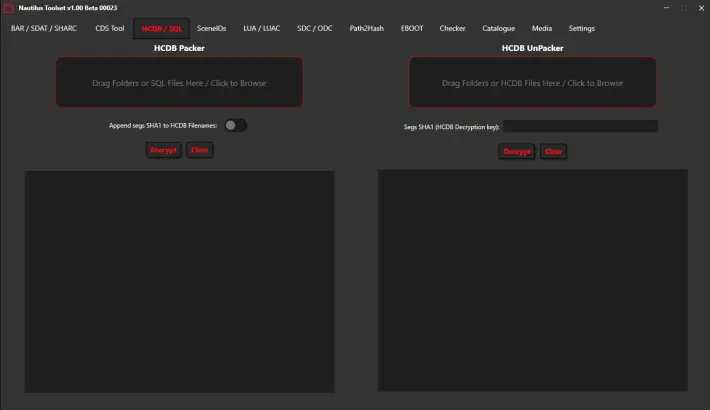
- Gestisce cataloghi di oggetti HCDB di Playstation Home che sono file SQL compressi e criptati.
SceneID Generator / Decrypter

- Genera e decripta ID di scena, critici per l’istanziamento in Playstation Home.
LUA / LUAC TOOL
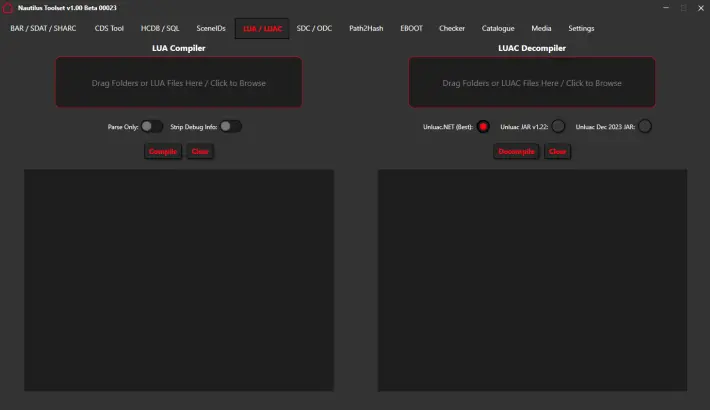
- Compila e decompila file LUA per Playstation Home.
SDC / ODC Tool

- Crea file SDC e ODC in formato plaintext o criptato.
Path2Hash Tool

- Strumento per il debug dei problemi di mapping.
Home EBOOT Patcher

- Visualizza e/o modifica vari campi negli EBOOT di Home.
Checker

- Verifica SHA1 e costruisce liste per confronto.
Content Catalogue

- Gestisce liste di contenuti e consente il push diretto a PS3 o RPCS3.
Media Tool

- Converte video locali o da YouTube per l’uso in Home e supporta l’estrazione di effetti sonori dal formato BNK.
Settings

- Configura i percorsi di output e altre opzioni dell’applicazione.
Download: Nautilus Toolset Beta v1.00
Download: Source code Nautilus Toolset Beta v1.00
Fonte: twitter.com



![[Scena PS4] Rilasciato PPPwnUI 3.30a Mod by Aldostools](https://www.biteyourconsole.net/wp-content/uploads/PPPwnUI1-1-238x178.webp)


![[Scena PS4] Rilasciato PPPwnUI 3.30a Mod by Aldostools](https://www.biteyourconsole.net/wp-content/uploads/PPPwnUI1-1-100x75.webp)




![[Scena PS4] Rilasciato PS22PS4-GUI v0.6 Beta](https://www.biteyourconsole.net/wp-content/uploads/PS22PS4A-100x75.webp)